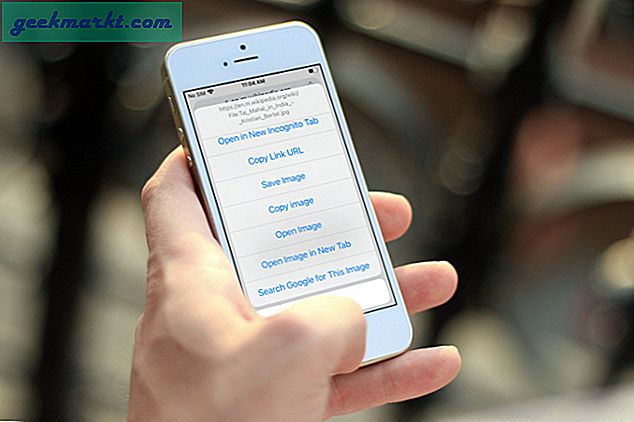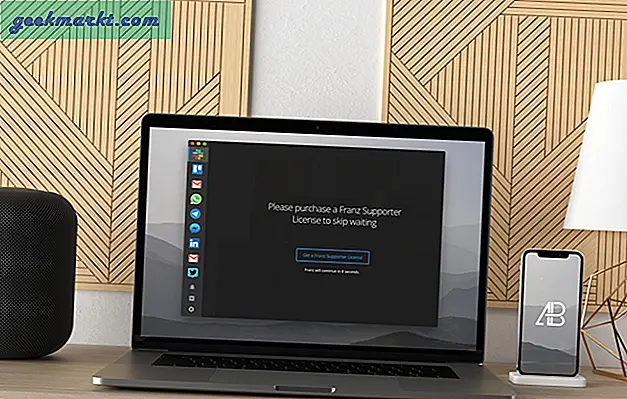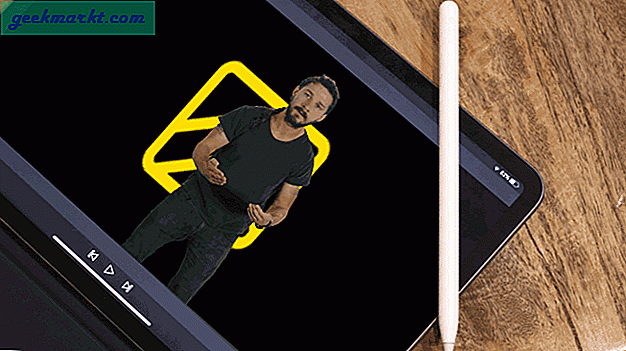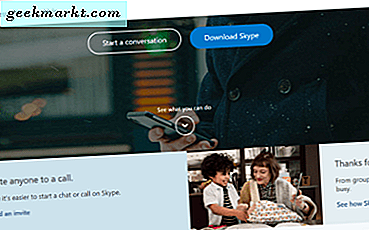Wenn Sie den größten Teil des Tages mit E-Mails zu tun haben, ist es besser, einen E-Mail-Client einzurichten, als den Browser zu verwenden. Dies steigert nicht nur Ihre Produktivität, sondern Sie müssen sich auch nicht auf eine aktive Internetverbindung verlassen, um auf Ihre älteren E-Mails zugreifen zu können. Aber gibt es gute E-Mail-Clients für Ubuntu?
Ich habe Microsoft Mail unter Windows aufgrund seiner engen Integration mit anderen Microsoft-Produkten wie verwendet Haftnotizen, To-Do-Apps usw. Und lange suchte ich nach einer Alternative für Ubuntu. Nach vielen Recherchen und dem Ausprobieren eines Dutzend E-Mail-Clients ist hier meine handverlesene Liste der besten E-Mail-Client-Apps für Ubuntu. Probieren wir es aus.
Bester Linux Email Client
Ich verwende GSuite, daher ist der Großteil der E-Mail-Konfiguration einfach und unkompliziert. Wenn Sie dasselbe tun, befolgen Sie diese Konfigurationsanweisungen für ein IMAP-Konto und diese Konfigurationsanweisungen für POP3.
1. Wavebox
Wavebox ist nicht gerade ein E-Mail-Client, sondern ein All-in-One-Messenger-App Damit können Sie GSuite, Office 365 und viele andere Web-Apps unter einer Haube verwenden. Es handelt sich im Grunde genommen um einen Web-Wrapper, der die Website in einem App-Format präsentiert. Neben Google Mail ermöglicht Wavebox auch andere GSuite-Apps wie Hangouts, Google Text & Tabellen, Google Sheets, Google Drive usw.
Wavebox bietet sowohl kostenlose als auch kostenpflichtige Varianten. Das Schnäppchen mit dem kostenlosen ist, dass Sie nur 2 Google Mail-Konten gleichzeitig verwenden können. Die Pro-Version beginnt bei 4 US-Dollar pro Monat, wodurch dieses Limit aufgehoben wird und zusätzliche Funktionen wie Erweiterungsunterstützung, Cloud-Backup und benutzerdefinierte Web-Apps angeboten werden.

Eigenschaften:
- All-in-One-Messenger-App mit GSuite, Office 365-Apps usw.
- Kein Ressourcenfresser
- Erweiterungsunterstützung und Cloud-Backup
Für wen ist das?
Wavebox richtet sich an Benutzer, die Dienste von verschiedenen Anbietern wie Google Mail, Slack, Trello usw. verwenden. Es ist eine gute Option für Benutzer von Windows und anderen Betriebssystemen.
Laden Sie Wavebox herunter
2. Geary
Geary ist die minimalste E-Mail-Client-App auf dieser Liste. Es ist Open Source und erfordert kaum mehr als ein paar Klicks, um es einzurichten. Meine Lieblingssache bei Geary ist die Fülle an Tastaturkürzeln, die es bietet. Ich habe Outlook längere Zeit verwendet und mich mit diesen Verknüpfungen sehr gut vertraut gemacht.
Geary arbeitet mit den meisten gängigen E-Mail-Dienstanbietern wie Google Mail, Yahoo, Outlook usw. zusammen. Damit Geary jedoch mit Google Mail funktioniert, müssen Sie den "weniger sicheren App-Zugriff" aktivieren, da weiterhin die alte Anmeldung verwendet wird Methode. Dies macht die Verwendung mit einem GSuite-Konto schwierig, da dies die Sicherheit der gesamten Unternehmenskonten gefährden würde. Ich habe auch einige Funktionen wie das Herunterladen von E-Mails, das Filtern von Spam und E-Mail-Regeln verpasst.
Sie können auch Pantheon Email ausprobieren, eine Abzweigung von Geary und Teil von Elementary OS.

Eigenschaften:
- Minimaler Design- und Einrichtungsprozess
- Riesige Liste von Tastaturkürzeln
Für wen ist das?
Geary richtet sich an Benutzer, die selten E-Mails verwenden und keine zusätzlichen Energiefunktionen benötigen.
Laden Sie Geary herunter
Laden Sie Pantheon Mail herunter
3. Sylpheed
Sylpheed baut auf den Mängeln der E-Mails von Geary und Pantheon auf. Es hat das gleiche minimale UI-Design mit einer ganzen Reihe von Funktionen. Erstens ist es vollständig in C integriert, was ihm einen enormen Leistungsschub gegenüber anderen E-Mail-Clients verleiht. Es kann problemlos Datenmengen verarbeiten. Sylpheed richtet sich eher an Benutzer, die gerne mit ihrer Tastatur arbeiten. Sie finden also viele Hotkeys wie Strg + M, um eine neue Nachricht zu senden. Um sie zu konfigurieren, müssten Sie jedoch
Sie können Sylpheed auch über das Terminal verwenden, wenn Sie ein Coding-Ninja sind. Abgesehen davon bietet es auch zusätzliche Funktionen wie Spam-Filterung, E-Mail-Regeln, E-Mail-Suche, GPG-Verschlüsselung usw. Der einzige Nachteil, den ich sehen kann, ist, dass eine Menge manueller Konfiguration erforderlich wäre, wenn Ihr E-Mail-Anbieter nicht Google Mail ist.

- Erstellen Sie vollständig in C und können Datenmengen verarbeiten
- Plattformübergreifende Verfügbarkeit
- Spamfilterung und E-Mail-Regeln
- E-Mails suchen und archivieren
- GPG-Mail-Verschlüsselung
- Adressbuch
Für wen ist das?
Sylpheed ist für Leute gedacht, die neben einem Mail-Client einige zusätzliche Funktionen wünschen.
Laden Sie Sylpheed herunter
Lesen: Beste Notiz-App für Ubuntu - Evernote- und OneNote-Alternativen
4. MailSpring
MailSpring ist eine ziemlich intuitive E-Mail-Client-App für Ubuntu. Ich konnte mein G-Suite-Konto problemlos konfigurieren. MailSpring unterstützt mehr E-Mail-Dienstanbieter wie Apple, Office 365, Yandex, Fastmail usw. Meine Lieblingsfunktion ist das dunkle Thema, das in den oben genannten Anwendungen fehlt.
Abgesehen von all den grundlegenden Dingen bietet Mailspring einige nützliche Funktionen wie Lesebestätigungen, Link-Tracking usw. Es verfügt über einen integrierten Kalender, der ab sofort schreibgeschützt ist und Google Kalender unterstützt. Es gibt auch eine Aktivitätsseite, auf der Sie einen kurzen Überblick über die in Ihrer E-Mail durchgeführten Aktionen erhalten. In der kostenlosen Variante können diese Funktionen jedoch nur für einige Tage in der Woche verwendet werden.

Eigenschaften:
- Bis zu 4 Konten in der kostenlosen Variante
- Später senden und E-Mail einschlafen
- Festlegen von E-Mail-Erinnerungen und -Regeln
- Aktivitätsseite zum Verfolgen von Lesebestätigungen, Antworten und Linkverfolgung
- Eingebaute Rechtschreibprüfung und schnelle Tastaturkürzel
Für wen ist das?
Mailspring ist für Leute gedacht, die viel mit dem Kundensupport zu tun haben und von den darin enthaltenen E-Mail-Erkenntnissen profitieren würden.
Laden Sie MailSpring herunter
5. KMail
KMail ist ein weiteres praktisches Angebot der KDE Foundation. Das Setup ist ziemlich einfach und kann Einstellungen automatisch vom Webserver herunterladen. Es unterstützt mehrere Verschlüsselungsalgorithmen wie GPG und Classic Blowfish Cipher. Meine Lieblingsfunktion ist die automatische Archivierung. Diese Funktion ist ein Segen für Benutzer mit weniger Mailserver-Speicherplatz (diese 100 MB MS Exchange-Postfächer).
KMail ist eine fantastische E-Mail-Client-App, die jedoch ihre eigenen Probleme hat. Ich habe häufig ein Problem mit der IMAP-Synchronisierung und eine große Wartezeit beim Herunterladen. Die App-Abstürze wurden in der neuesten Variante behoben und ich hoffe, dass KDE auch andere Probleme behebt. In erster Linie möchte ich wirklich eingebaute Kalenderunterstützung.
Melden Sie sich mit vorübergehend deaktiviertem Google für Kmail an. Wir werden den Artikel aktualisieren, sobald er behoben ist.

Eigenschaften:
- Moderne Benutzeroberfläche
- Anpassbare Tastaturkürzel
- Unterstützung für umfangreiche E-Mail-Protokolle und Verschlüsselungsalgorithmen wie Blowfish-Verschlüsselung, GPG usw.
- Automatischer Mail-Download und Archivierung
- E-Mail-Suche und Filterung
- Automatische Überprüfung auf Phishing-URLs
Für wen ist das?
KMail ist für Personen gedacht, die die meisten KDE-Produkte wie KDE Waller, KDE Connect usw. verwenden.
Lesen:6 Best Clipboard Manager für Ubuntu
6. Mozilla Thunderbird
Es wäre unfair, Mozilla-Produkte auszuschließen. Mozilla Thunderbird ist ein Open-Source-E-Mail-Client der Mozilla Foundation und in Ubuntu vorinstalliert. Thunderbird basiert auf der Erfahrung eines Webbrowsers und Sie würden sich wie zu Hause fühlen, wenn Sie Mozilla Firefox verwenden. Die E-Mails und Popups werden jetzt in einem Bereich mit Registerkarten geöffnet. Ähnlich wie beim Webbrowser erhalten Sie Add-Ons mit Mozilla Thunderbird. Es gibt verschiedene Add-Ons zum Anpassen des Themas, zum Einrichten der Rechtschreibprüfung oder für kleine Dienstprogramme wie "Später senden".
Thunderbird bietet keine integrierte Kalender- oder Erinnerungs-App, Sie können sie jedoch mithilfe von Add-Ons aktivieren. Ich habe Lightning für dasselbe verwendet, aber Sie können auch Provider für Google Kalender ausprobieren, der einen Web-Wrapper für Ihren Google Mail-Kalender bereitstellt. Thunderbird lässt sich auch in Google Chat, IRC, Twitter usw. integrieren, sodass Sie diese Chat-Anwendungen verwenden können, wenn Sie noch nicht zu Google Hangouts oder Slack gewechselt sind.
Thunderbird ist ein guter eigenständiger E-Mail-Client, aber ich fand diese Add-Ons etwas übertrieben. Sie bieten dem E-Mail-Client keinen großen Mehrwert, und ich habe keinen von ihnen verwendet. Außerdem hätte ich mich gefreut, wenn der Kalender in mein Google-Konto integriert werden könnte.
Eigenschaften:
- Mehrere E-Mail-Konten von verschiedenen Dienstanbietern
- IMAP, POP3-Unterstützung
- Lokales Herunterladen von E-Mails und automatische Archivierung
- Tabbed-Bereich anstelle von Popups
- Richten Sie einen SMTP-Relay-Server ein
- Mehrere Add-Ons für Themen, Rechtschreibprüfung usw.
Für wen ist das?
Thunderbird ist für Leute mit riesigen Postfächern und mehreren E-Mail-Konten.
Laden Sie Mozilla Thunderbird herunter
7. Mutt
Diese Liste wäre ohne Mutt nicht vollständig. Es ist ein textbasierter Mail-Client für Linux-Systeme. Ich habe es während meiner Unix-Sitzungen häufig verwendet, um das lokale Postfach zu konfigurieren. Mutt funktioniert gut mit Google Mail und erfordert eine geringfügige Konfiguration der "muttrc" -Datei. Offensichtlich kann es kein HTML-Element auf dem Terminal anzeigen. Sie können jedoch weiterhin eine E-Mail mit Anhängen senden. Wenn Sie Probleme bei der Konfiguration von Mutt haben, stellen Sie sicher, dass die Pakete gnutls-bin, openssl und libsasl2 installiert sind.
Sie müssten 2FA ausschalten und den Zugriff auf weniger sichere Apps zulassen, damit Mutt mit Google Mail funktioniert.

Eigenschaften:
- Textbasierter E-Mail-Client und läuft auf dem Terminal
- Unterstützt mehrere E-Mail-Anbieter wie Google Mail, Exchange usw.
- Unterstützt GPG-Verschlüsselung und SSL
Für wen ist das?
Mutt ist für Leute gedacht, die selten E-Mails verwenden oder einen eigenen privaten Mailserver haben.
Laden Sie Mutt herunter
Schlussworte
Für einen minimalen Anwendungsfall würde ich Ihnen empfehlen, Sylpheed oder Geary auszuprobieren. Für Power-User gibt es keine Alternative für Mozilla Thunderbird. Wenn Sie weitere Probleme oder Fragen zu E-Mail-Clients und zur Konfiguration haben, lassen Sie es mich in den Kommentaren unten wissen.
Lesen Sie auch: 6 besten Haftnotizen für Ubuntu, um schnelle Notizen zu machen